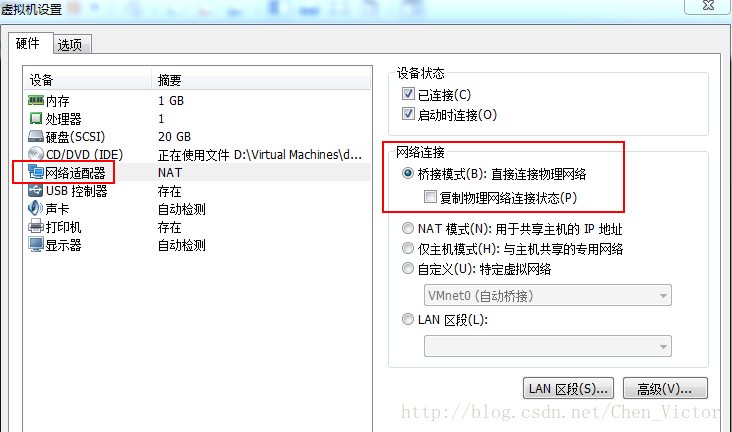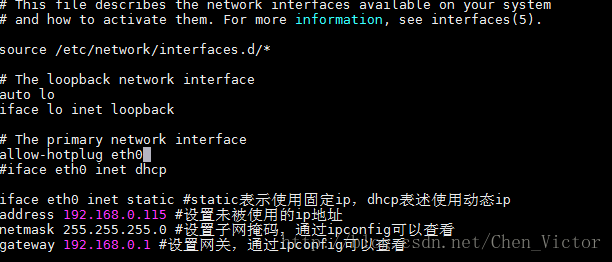Linux虛擬機器(VMware)設定固定IP
阿新 • • 發佈:2019-01-31
一般使用VMware開啟Linux虛擬機器常見的網路型別有Bridge(橋接模式),NAT,Host-only(僅主機)3種。
- NAT:自動分配IP地址,只有宿主機(即虛擬機器所在電腦)能訪問虛擬機器,可以通過宿主機訪問網路,優勢是不會與其他物理主機IP衝突,方便學習和測試。
- Bridge(橋接模式):設定固定IP,自己和同一區域網的主機可以訪問虛擬機器,就像一個真實的主機,跟宿主機同處於同一個區域網,優勢是虛擬機器可以作為一臺真正的主機,缺點是可能會與其他物理主機IP衝突。
- Host-only(僅主機):只有宿主機可以訪問虛擬機器,不能訪問網路。
一般我們都是使用NAT作為開發測試和學習,但有時需要在自己電腦上的虛擬機器部署專案,並讓同一區域網的其他人訪問,此時就需要使用Bridge橋接模式。
首先,修改VMware對應虛擬機器的網路介面卡連線模式,選擇橋接模式
開啟cmd,使用ipconfig檢視IP自己電腦的IP配置

為了避免出現IP衝突,設定IP之前一定要自己先測試自己要使用IP是否已經被佔用,可以通過ping IP地址進行測試。
在Linux系統中,vi /etc/network/interfaces檢視IP配置
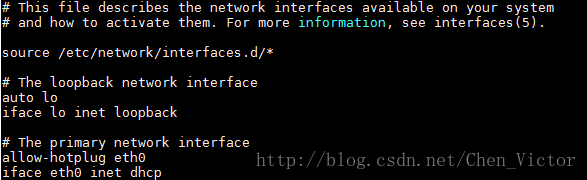
其中
auto eth0 #開機自動連線網路
iface lo inet loopback
iface eth0 inet static #static表示使用固定ip,dhcp表述使用動態ip
address 192.168.0.115 #設定未被使用的ip地址 修改後的interfaces檔案為
如果需要設定dns的話,通過vi /etc/resolv.conf配置

其中nameserver就是dns伺服器IP地址,可以配置首先和備選兩個dns伺服器,如下
nameserver 192.168.184.1 #設定首選dns
nameserver 192.168.184.2 #設定備用dns實際使用中,建議把註釋去掉,避免觸發未知的異常!
上面的配置好後,service networking restart